[펌] 사용자 지정 세션-처리 (Processing)
===========================================================================

분량이 좀 많소...세세히 들어가다 보니...
그래서 카테고리를 하나 따로 만들게 되었소...
항상 말하지만 100% 신뢰할 수 있는 지식은 없소...그냥 참고 하시오
또한 이글은 소인이 여러 곳에서 지식을 습득하야 조합한 내용이오 어법에 맞지 않는 말들이 많거니와 또 출처가 어딘지도 이젠 잘 모르겠소...암튼 여러 사이트에 올라온 지식들을 습득해서 조합했소...
마지막으로 ...이 글 또한 GNU 정신을 계승하오...
★그러므로 위에 저작권에 대한 소인 글을 명시되는 한, 어떠한 정보 매체에 의한 본문의 전재나 발췌도 무상으로 허용하겠소
===========================================================================
처리 (Processing)

1. 디인터레이스(Deinterace) : PC등의 Prograssive매체를 위해 Interace제거 처리를 실행
2. 역텔레시네(Inverse telecine) : 소스가 Film을 변환한 Telecine작업 결과물일 경우 역추적하여 최초의 Film상태에 근접한 결과물을 만들어내기 위한 옵션.
Inverse telecine 의 수동설정은 각 telecine방식에 따른 역추적 옵션을 지정하는 것이므로 사용된 소스의 telecine방식을 먼저 알고 있어야만 한다.
텔레시네 - 텔레비전이나 영화 스튜디오에서 사용되는 고화질 비디오 카메라로 제작된 필름은 24fps로 촬영됩니다. DVD나 비디오 테이브 등의 다른 매체로 필름을 옮기면 여분의 필드가 추가되어 NTSC가 요구되는 30fps 표준을 만족시킵니다. 프레임 추가 방법은 3:2 풀다운이라고 하며 텔레시네라 합니다.
3. 인터레이스 유지(Maintain interacing) : windows media를 직접 TV로 출력해 주는 비디오장치를 위해 Interace 상태를 유지
4. 검색(Detect) : 소스의 상태를 검색하여 최적화 옵션을 추적해 줌
원본 영상에 따라 시간이 상당히 소요.
.
5. 픽셀형식(Pixel format) : '픽셀 형식'에서 RGB 는 색상정보를 RGB (Red, Green, Blue) 모드로 사용하여 저장하는 방식으로 화질이 가장 뛰어나지만 파일 크기는 커지는 경향이 있습니다.
○ YUV 는 색상정보를 밝기신호인 Y (luminance)와 색조신호인 U,V (chrominance)로 분리하여 저장하는 방식입니다.
6. 상하반전 : 말 그대로 상하반전 시켜줍니다. 하드웨워가 저 사양일 경우 영상이 뒤집히는 수가 있습니다. 이럴때 사용해 주셔도 좋습니다.
7. 음성코덱 최적화(Voice codec optimization) : 오디오 코덱으로 Voice코덱을 지정했을 경우 음성전용과 음악겸용용의 최적화 옵션을 지정
8. 5.1 Audio : 멀티채널 오디오 컨텐츠를 재생할 수 없는 장치를 위한 2채널 Mix-down 옵션을 선택
플러그 인(Plug-ins)
Direct X 기반의 필터를 추가하여 인코딩시 추가적인 효과를 적용한 결과물을 만들어 낸다.
Plug-in은 당장 적용하기 보다는 유용한 써드파티 제조사의 플러그인이 추가될 수 있는 확장성을 위해 준비되어 있다. 대부분 유료이다.
통합코덱을 설치시 사용가능 플러그인이 많이 표시되나 모두 SDK에 의해 만들어 지지 않거나 엔코더에서 지원하지 못하는 형식이다.
보안 (Security)
컨텐츠 보호를 위한 DRM을 바로 적용할 수 있다.
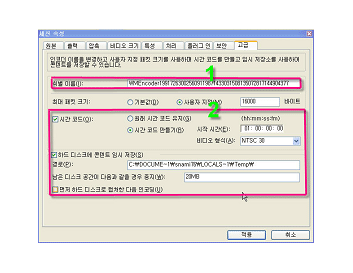
특정 상황을 위한 추가 옵션
1. 식별이름(Identification name) : 서버쪽에서 인식하기 위한 인코더 이름을 사용자가 직접 지정
2. 시간코드(Time code) : IEEE-1394와 같은 디바이스컨트롤과 EDL을 이용한 인코딩시 원본테이프의 Timecode 보존 여부를 선택
Store content to hard disk temporarily : 실시간 인코딩으로 생길 수 있는 프레임 드롭을 피하기 위해 하드디스크에 임시 파일을 저장하며 인코딩
Tips
Time code 와 Store content to hard disk temporily 옵션은 디바이스 컨트롤과 EDL을 이용한 인코딩시에만 활성화 된다.
========================================================================================
이것으로 윈도우 미디어 엔코더에 대한 설명은 끝내도록 하겠습니다.
처음부터 쭉 살펴보시다면 영상에 대해 잘 알지 못하시는 분들에게는 정말 죄송하지만 이해가 좀 어려웠으리라 봅니다.
저도 예전에 아나몰픽 부분에서는 하루종일 그림을 그려가도 이해가 가지 않았었습니다.
하지만 그런 고민끝에 지금 영상의 기초들이 쌓였다고 봅니다.
현재 생활에 영상은 많은 부분을 찾이합니다.
이젠 영상은 전문가 만이 전유하는 것이 아니라 봅니다.
예전에 상상도 할 수 없었던 부분들이 지금에 와서는 이루어 지고 있습니다.
우리 모두 전문가가 되었으면 합니다.
그럼 수고 하셨습니다.
윈도우 미디어 엔코더에 관해서 더 궁금한 점이 있다면
http://www.encoder.pe.kr/ <==웹캐스트 클럽을 참고하세요.
'영상편집' 카테고리의 다른 글
| [펌] DVD rip SBC정리 (0) | 2007.06.27 |
|---|---|
| [펌] MOV TO AVI 로 변환하기 (0) | 2007.06.27 |
| [펌] VCD/DVD만들기 (0) | 2007.06.27 |



